1. Anweisungen zu den verwendeten PHP-Apache-Server-MySQL-Datenbank
2. Der Einfachheit halber können Sie es direkt von Baidu herunterladen Ich werde es auf den Baidu Cloud-Link stellen. wamp-Download: Link: http://pan.baidu.com/s/1jH6FbtO Passwort: zeo6
3. Laden Sie es herunter und installieren Sie es, es gibt kein großes Problem, drücken Sie einfach die Eingabetaste. Ein Schritt besteht darin, den Browser auszuwählen. Der Standardwert ist IE. Wenn Sie Chrome möchten, können Sie ihn selbst ändern
4.php-Umgebungskonstruktion
Integrierte Entwicklungsumgebung, auch IDE genannt Umfeld. Der Webserver, der PHP-Interpreter und die Datenbank sind alle konfiguriert und können direkt verwendet werden. Wir müssen sie nicht selbst konfigurieren.
Die Umgebung von Wamp bezieht sich auf: Windows Apache MySQL PHP. Wenn IIS zuvor auf dem Computer installiert wurde, kommt es zu Konflikten mit Apache
Einführung in das Wamp-Verzeichnis
Öffnen Sie das Wamp-Installationsverzeichnis, Sie können die folgenden Ordner anzeigen
1) WWW-Verzeichnis: Es ist das Stammverzeichnis der Standardwebsite. Alle Websites müssen in diesem Verzeichnis oder Unterverzeichnis abgelegt werden. Es wird so aussehen, wenn wir es besuchen
2) MySQL-Verzeichnis: Unter dem Wamp-Installationsverzeichnis gibt es auch einen Ordner auf derselben Ebene wie das www-Verzeichnis. Dies ist der Ordner unserer MySQL-Datenbank.
Es gibt auch einen Ordner namens data im MySQL-Verzeichnis. Dies ist das Verzeichnis der Datenbank auf dem MySQL-Server. Das Erstellen eines Ordners darin bedeutet auch das Erstellen einer Datenbank Dies. Student A hat eine Datenbank erstellt und Student B möchte sie verwenden. Zu diesem Zeitpunkt können wir den entsprechenden Ordner direkt in das Datenverzeichnis von Student A
kopieren und ihn in Student B unter dem entsprechenden Ordner ablegen.
5. Ändern Sie die Konfigurationsdatei von Wamp (z. B. Ändern der Portnummer, Ändern des Stammverzeichnisses der Website)
1) Ändern Sie die Portnummer von Wamp
Wählen Sie die Konfigurationsdateien auf der Seite aus – httpd.conf die Hauptkonfigurationsdatei von Apache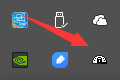 Klicken Sie mit der rechten Maustaste, um diese Datei aufzurufen. Nach dem Öffnen sehen Sie eine Seite wie diese
Klicken Sie mit der rechten Maustaste, um diese Datei aufzurufen. Nach dem Öffnen sehen Sie eine Seite wie diese
Das #-Zeichen auf der linken Seite ist ein Kommentar, der nicht wirksam wird. Suchen Sie mit Strg F nach Listen und suchen Sie weiter, bis Sie A Listen80 ohne das #-Zeichen erreichen, wie im Bild gezeigt 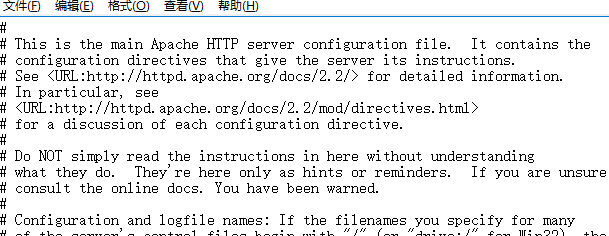
Was bewirkt das? Satz bedeuten? Unser Apache überwacht derzeit Port 80. Wenn Sie möchten, ändern Sie ihn in einen anderen Port und ändern Sie ihn einfach hier. Ändern Sie es nach Belieben, aber vermeiden Sie Konflikte. Strg s speichert es, kann aber immer noch nicht verwendet werden. Wir können auf den kleinen Halbkreis doppelklicken und Apache auswählen. Dienst neu starten. Sie können auch auf den kleinen Halbkreis doppelklicken – Alle Dienste neu starten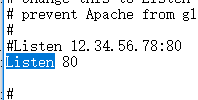
oder Klicken Sie auf den kleinen Halbkreis, wählen Sie Konfigurationsdateien – httpd.conf – Dokument durchsuchen. Es erscheint: DocumentRoot „D:/wamp/www“ Ändern Sie einfach dieses Verzeichnis. Wie in der Abbildung gezeigt
Für einige andere Konfigurationen können wir selbst auf Baidu suchen: Beschreibung der Apache-Konfigurationsdatei httpd.conf, ändern Sie sie einfach entsprechend. Darüber hinaus ist die Beschreibung der php: php_ini-Kernkonfigurationsoption auch auf Baidu zu finden 
So funktioniert PHP
Benutzer geben die URL im Client-Browser ein: http://www.xxx.com/test.php------> Nach dem Drücken der Eingabetaste , die Anfrage wird an den Apache-Server gesendet ---->Nachdem Apache die Anfrage empfangen hat, sucht es nach test.php (wenn es nicht existiert, wird ein 404-Fehler zurückgegeben, die von Ihnen angeforderte Ressource existiert nicht; wenn Es existiert. Wenn in test.php ein Skript vorhanden ist und Apache es nicht erkennt, sendet Apache es an den PHP-Interpreter, und der PHP-Interpreter interpretiert das gesamte PHP in HTML, sendet es dann an Apache und dann wird es von Apache gesendet an den Client-Browser rendert der Client-Browser die Seite und präsentiert sie dem Benutzer)
Erstellen Sie eine PHP-Entwicklungsumgebung (egal wie Sie sie erstellen, sie muss im www-Verzeichnis abgelegt werden. Wenn Sie mehrere Websites erstellen möchten, müssen Sie Unterordner im www-Verzeichnis erstellen)
1) Verwenden Sie Dreamweaver dazu Erstellen Sie eine lokale Entwicklungsumgebung
Öffnen Sie Dreamweaver und wählen Sie „Site“ – „Neue Site“ auf der Seite

Site-Name: Logischer Site-Name, wählen Sie ihn nach Belieben aus, entweder Chinesisch oder Englisch, wir nennen es localWeb. Lokaler Site-Ordner: Der physische Site-Name muss im www-Verzeichnis abgelegt werden. Suchen Sie das www-Verzeichnis – erstellen Sie einen neuen Ordner, erstellen Sie einen neuen localWeb-Ordner, wählen Sie diesen Ordner als Stammverzeichnis unserer Website aus (der logische Site-Name und der physische Site-Name müssen nicht gleich geschrieben werden, sie werden geschrieben). dasselbe, um unsere Verwaltung zu erleichtern). Wie im Bild gezeigt:
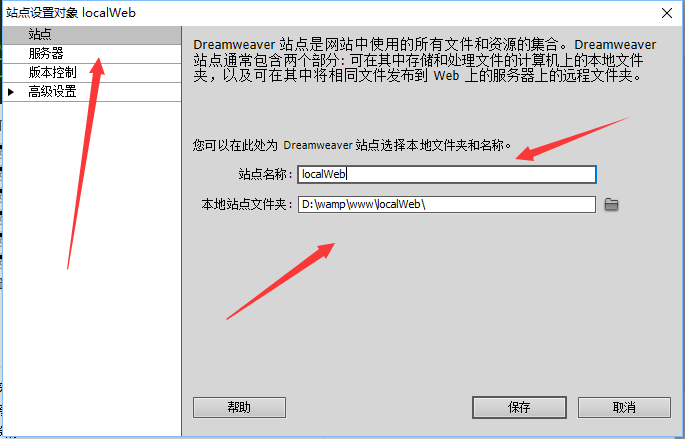
Es ist noch nicht fertig. Wenn wir fertig sind, müssen wir auf den Server klicken – wählen Sie das Pluszeichen in der unteren linken Ecke aus Füllen Sie unsere grundlegenden Servereinstellungen aus.
Servername: beliebig. Verbindungsmethode: Lokal/Netzwerk auswählen. Serverordner: Wählen Sie den gerade erstellten Ordner aus. In der Web-URL: http//localhost greift dieser Pfad auf das Stammverzeichnis unserer Website zu (www-Ordner). Wenn wir die Portnummer nicht ändern, schreiben Sie sie einfach so; dann müssen Sie es so schreiben: http://localhost:8888 Wenn es nicht geändert wurde, besteht keine Notwendigkeit, es zu ändern.
Achtung! ! ! ! ! ! ! ! ! ! ! ! ! http://localhost geht nur in das WWW-Verzeichnis, da die von uns erstellte Site localWeb ist und die neue Site ebenfalls diesen Namen hat. Daher sollte unsere Web-URL so geschrieben sein
http://localhost/ localWeb, wie im Bild gezeigt
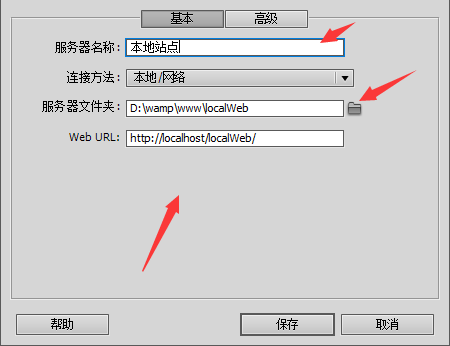
Beachten Sie bitte, dass nach dem Klicken auf „Speichern“ noch ein Schritt erforderlich ist, da wir lokal testen und die Fernbedienung entfernen müssen Aktivieren Sie den Test und aktivieren Sie ihn, z. B. Wie in der Abbildung gezeigt.

Woher wissen wir, dass unsere Website bereit ist?
Nachdem die Site erstellt wurde, erstellen Sie eine neue test.php unter unserer aktuellen Site. Der Inhalt darin lautet wie folgt:
phpinfo();//read Take Öffnen Sie die pbp-Konfigurationsdatei php.ini
?>
und führen Sie sie aus. Wenn die folgende Seite erscheint, ist sie fertig.
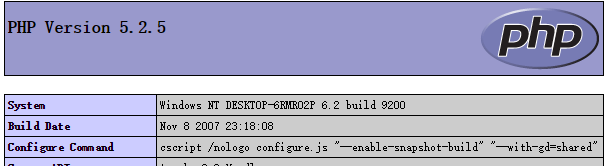
Wir können einen Blick auf die HTML-Struktur der Seite werfen. Wir können sehen, dass unsere test.php nur eine Codezeile ist So viel, Sie können wissen, dass wir Der Browser kann PHP nicht analysieren, test.php muss von PHP analysiert werden, bevor es angezeigt werden kann. Der Quellcode und der übersetzte Code sind völlig unterschiedlich. Dies geschieht aus Sicherheitsgründen. Wie im Bild gezeigt
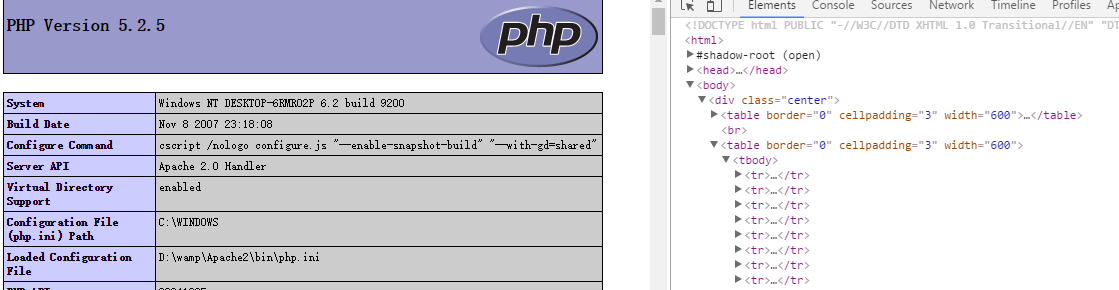
2) Verwenden Sie Dreamweaver, um unsere Remote-Site zu erstellen.
Wie im Bild gezeigt: Der Site-Name kann beliebig gewählt werden, wir nennen ihn die Remote-Site; der lokale Site-Ordner kann auch willkürlich gewählt werden, da wir die Dateien auf dem Remote-Server auf den lokalen herunterladen spielt keine Rolle.
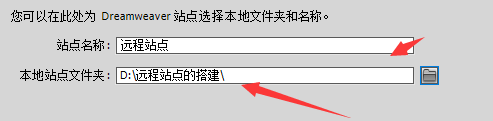
Wählen Sie dann die Serverspalte aus, wie unten gezeigt,
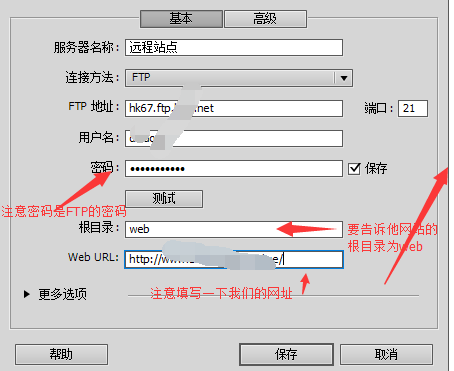
Denken Sie daran, dass nach Abschluss dieses Schritts die Fernbedienung entfernt wird Die Spalte muss überprüft werden, und die Testspalte muss ebenfalls überprüft werden. Auf diese Weise wird ein Remote-Standort eingerichtet. Testen wir die Änderung unten. Wie in der Abbildung gezeigt, lädt der Abwärtspfeil den Inhalt der Remote-Site auf die lokale herunter und der Aufwärtspfeil lädt ihn auf den Server hoch.
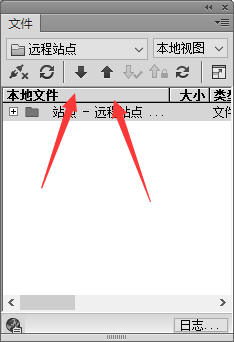
Als nächstes führen wir einen Test durch und erstellen eine neue test.php-Seite unter der aktuellen Website. Der Inhalt lautet wie folgt:
phpheader("content-type:text/html;charset=utf-8");
echo „Haha, eine PHP-Seite“;
?>
Führen Sie es nach dem Schreiben mit a aus Hinweis! ! ! Diese Datei muss auf den Server hochgeladen werden, bevor sie in der Vorschau angezeigt werden kann, und sie muss sich unter dem Domänennamen befinden, der an den Bereich gebunden ist.
(3) H-Builder erstellt eine lokale Entwicklungsumgebung
Wählen Sie im geöffneten Fenster --File --New --web project und die folgende Seite aus wird angezeigt
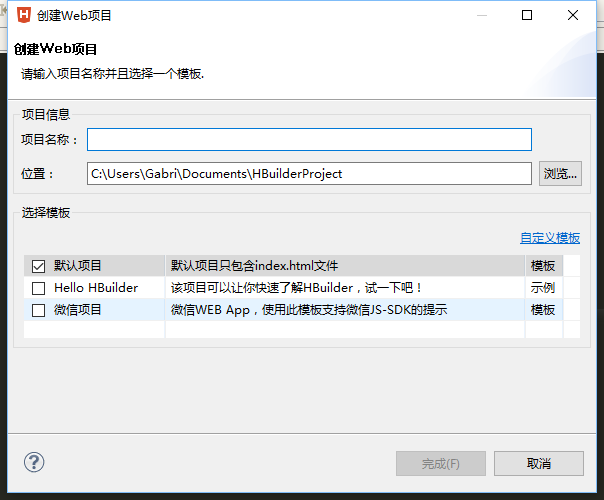
Hinweis: Der Unterschied zwischen H-Builder und Dreamweaver
H-builder verfügt über einen integrierten internen Webserver! ! ! Der Projektname ist immer noch der logische Site-Name und der Standort ist immer noch der physische Site-Name
Achtung! ! ! ! ! Beachten! ! !

Wie im Bild oben gezeigt, wird das Verzeichnis nach seiner Erstellung wie folgt aussehen: wamp/www/phpStudyHbuilder/phpStudyHbuilder, was bedeutet, dass phpStudyHbuilder wiederholt erscheint ( Das heißt, zwei)
Mit anderen Worten, wir müssen es so schreiben: Wie unten gezeigt

Dadurch wird automatisch ein neues phpStudyHbuilder-Verzeichnis erstellt das WWW-Verzeichnis! ! ! !
Klicken Sie einfach auf „Fertig stellen“, nachdem Sie dies geschrieben haben.
Nachdem die Site fertiggestellt ist, erstellen wir eine test.php-Testdatei, genau wie Dreamweaver. Der Inhalt ist immer noch derselbe.
Da H-builder mit einem integrierten Server geliefert wird, sieht es wie folgt aus, wenn wir es mit dem integrierten Server öffnen, wie unten gezeigt

Zu diesem Zeitpunkt möchten wir Folgendes tun: Für unseren eigenen Apache-Server müssen wir dies tun
Klicken Sie auf das Browser-Chrome-Diagramm ---Webservereinstellungen ----Externe Webservereinstellungen, erstellen Sie eine Neuer externer Server, und lassen Sie diesen externen Server unsere Adresse des Apache-Servers angeben
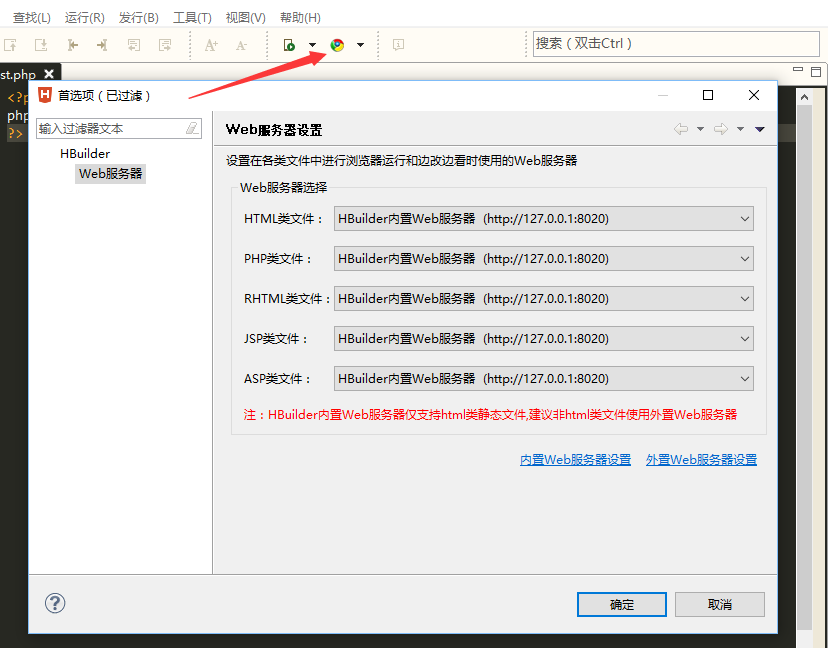
Wählen Sie Neu
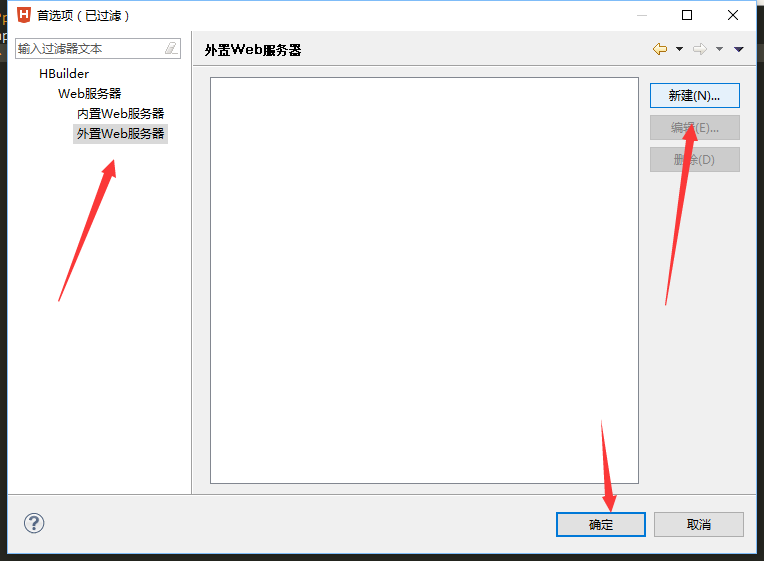
und Schreiben Sie dann den Inhalt so, schreiben Sie einfach localhost
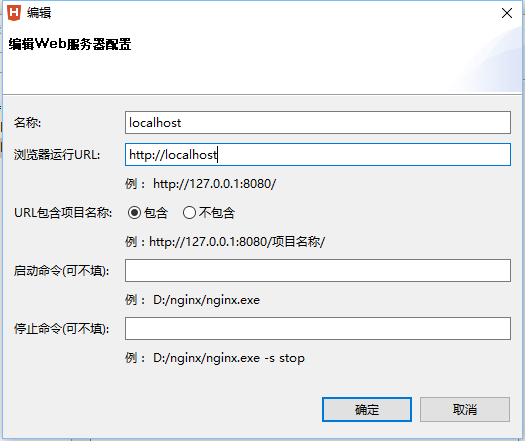
Bestätigen Sie es, nachdem Sie es geschrieben haben. Es wird jetzt noch nicht verwendet und muss geändert werden. Öffnen Sie zu diesem Zeitpunkt erneut unsere Servereinstellungen und ändern Sie alle

auf localhost, damit wir unseren Apache
verwenden können



